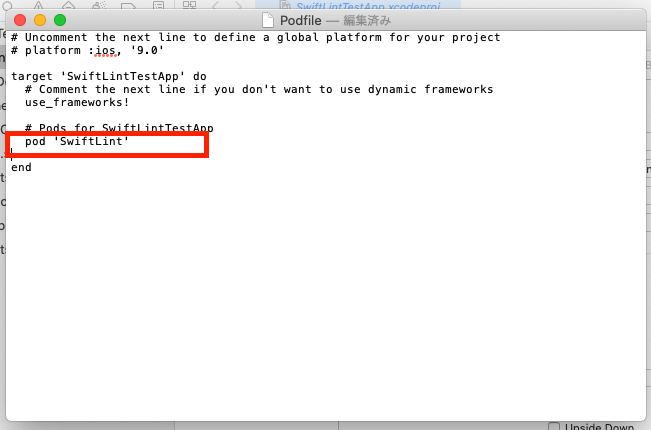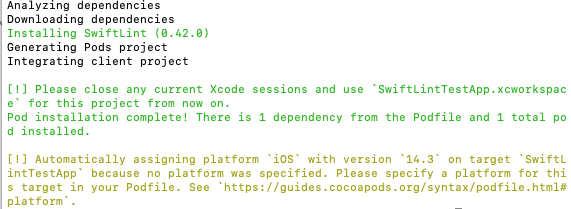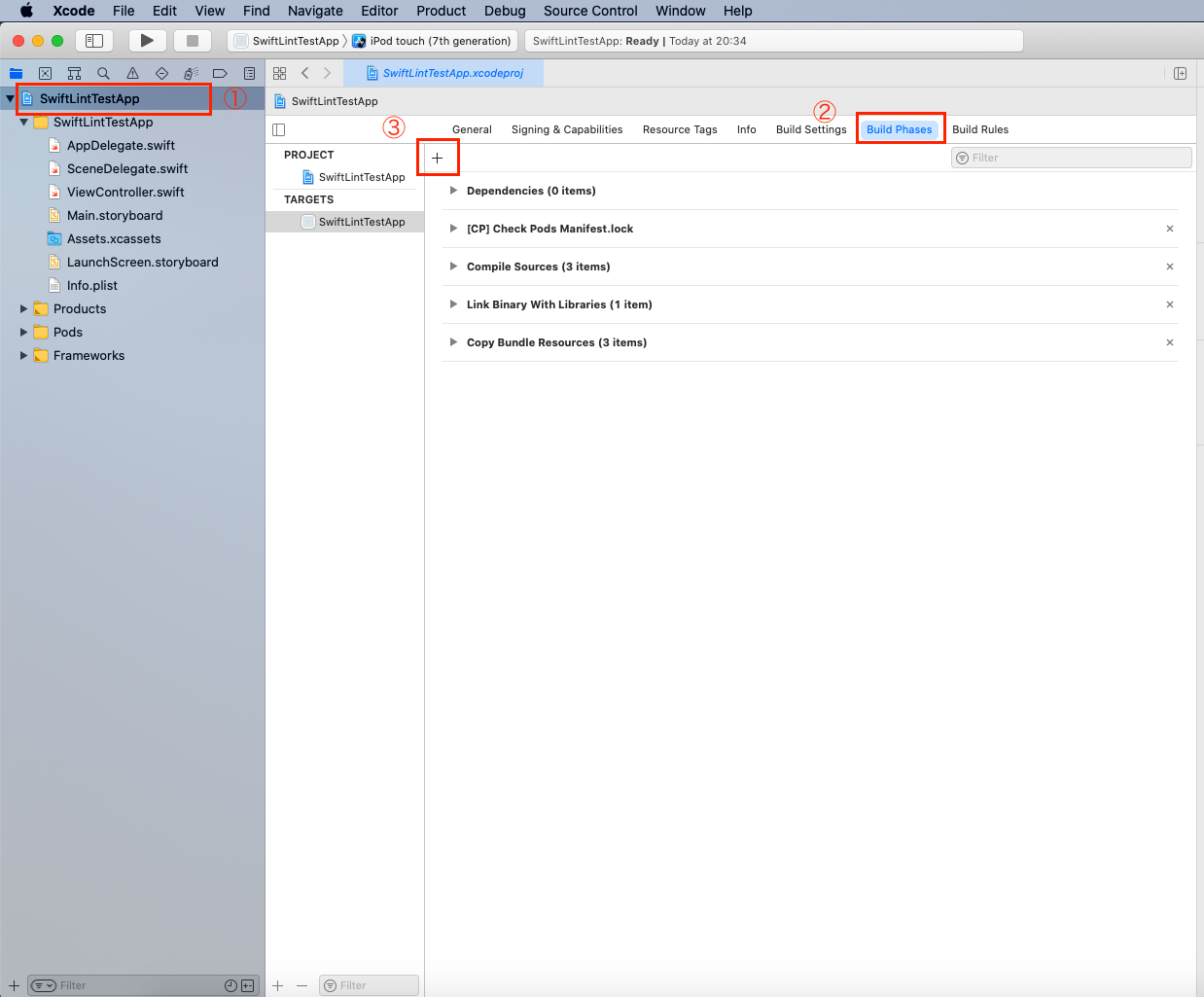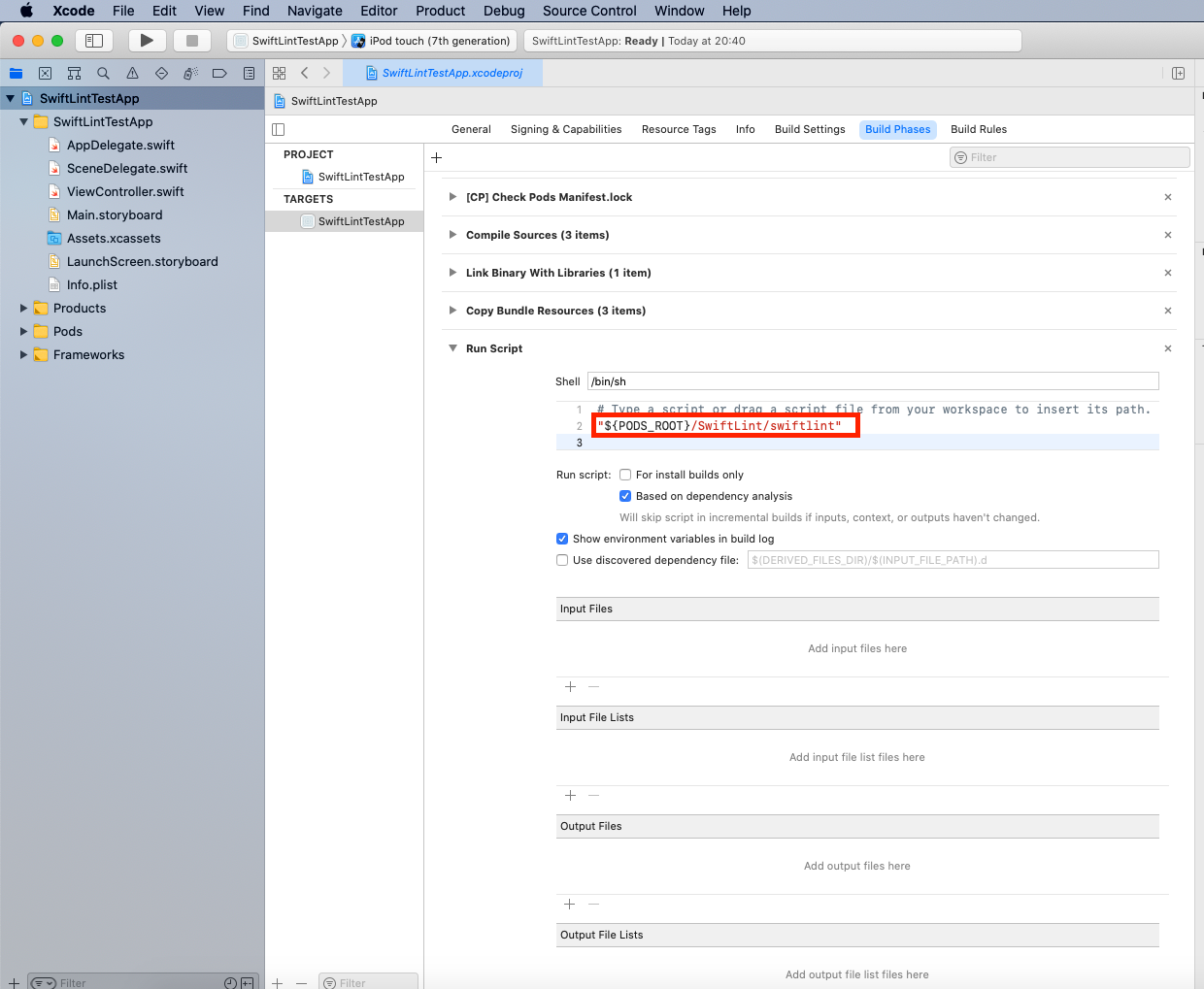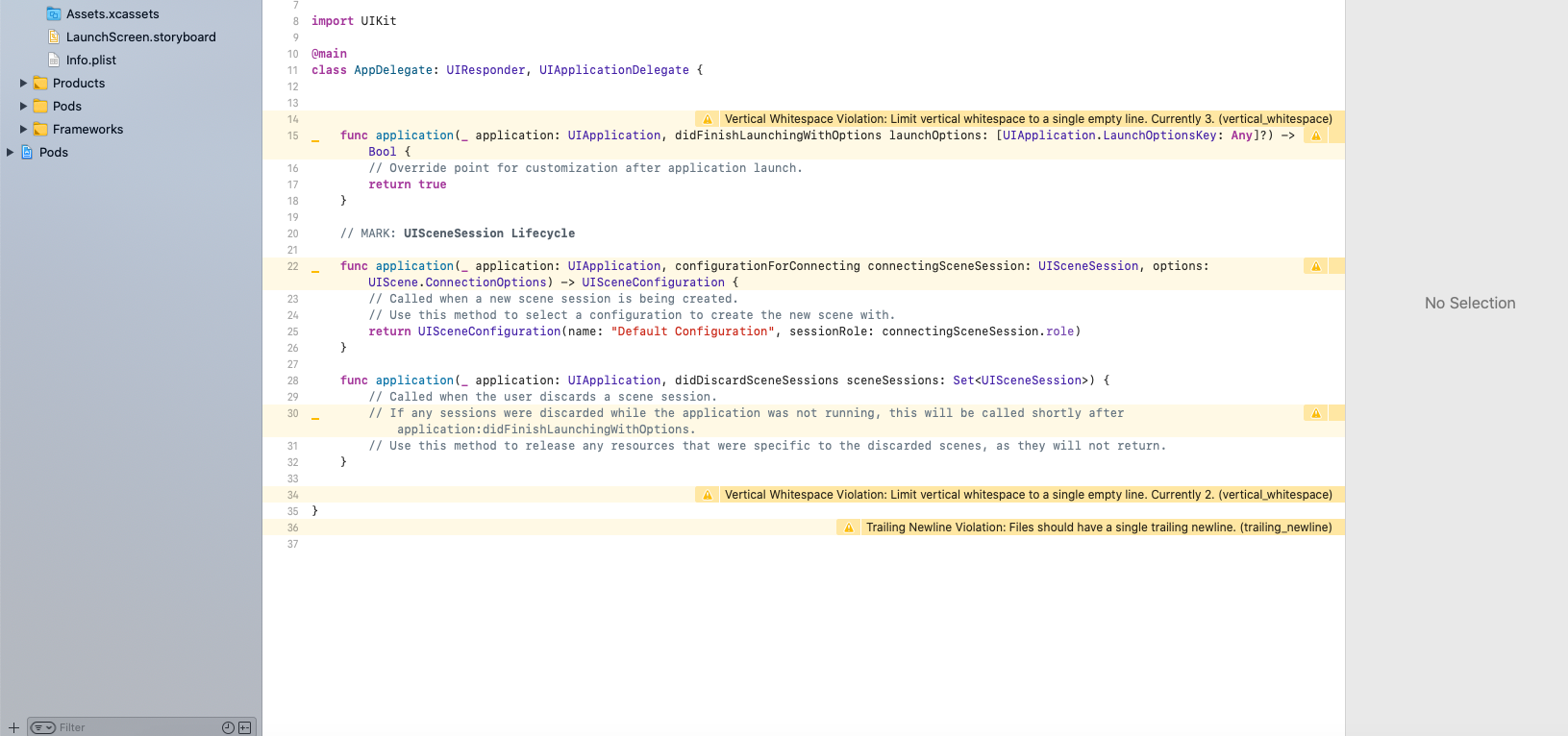installまで
ターミナルを開きます。
ターミナルで、cdの後に赤枠をドラックアンドドロップして貼り付けます。
その後、最後の/以降を削除してEnterを押します。
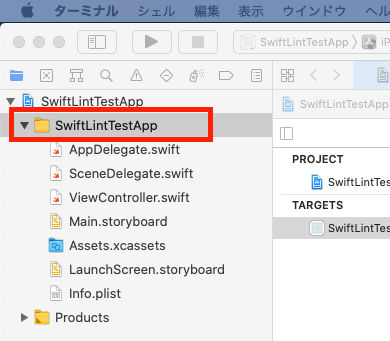
cd /Users/sakamototatsuya/Desktop/swift/SwiftLintTestApp
次に以下を入力します。
pod init
これでpodfileが作成されたので、以下で開きます。
open podfile
podfileが開けるので、赤枠のようにSwiftLintを追加します。
pod 'SwiftLint'
command + s で保存して閉じます。
ターミナルに戻り、以下を入力します。
pod install
それ以降のXcodeでの操作
先程開いていたXcodeを閉じて、workspaceで開きます。
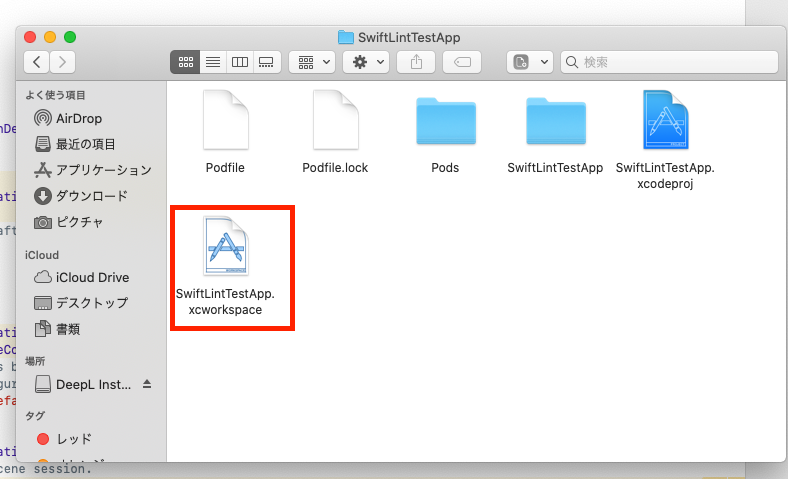
+を押したら、New Run Script Phaseを選択します。
すると、Run Scriptが下に追加されます。
赤枠に以下のコードを入れます。
"${PODS_ROOT}/SwiftLint/swiftlint"
参考サイト